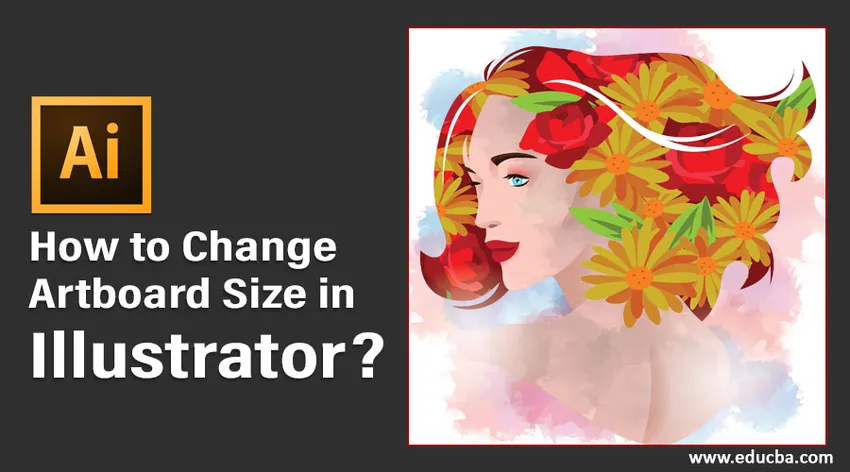
Шта је Артбоард у Адобе Иллустратору?
Артбоард у Адобе Иллустратор-у је бели простор где корисници стварају своје главне елементе дизајна. Предмети дизајна или уметничка дела садржана у уметничким плочама су они који се извозе у различитим форматима које одаберете сами. Ако желите да створите више елемената дизајна, лако их можете организовати користећи више уметничких плоча. Након тога можете одлучити да их штампате или извозите као појединачну имовину. Корисници могу да креирају уметничку плочу у складу са својим потребама и касније могу да је обнове како би се уклопили са радом.
У овом чланку упознаћемо вас са различитим методама помоћу којих можете променити величину и својства матичне плоче.
Како променити величину плоче
Пре него што креирате радни документ, Иллустратор као подразумевани тражи да унесете величину уметничке плоче која одговара вашем раду. Молимо погледајте ниже приложену слику.
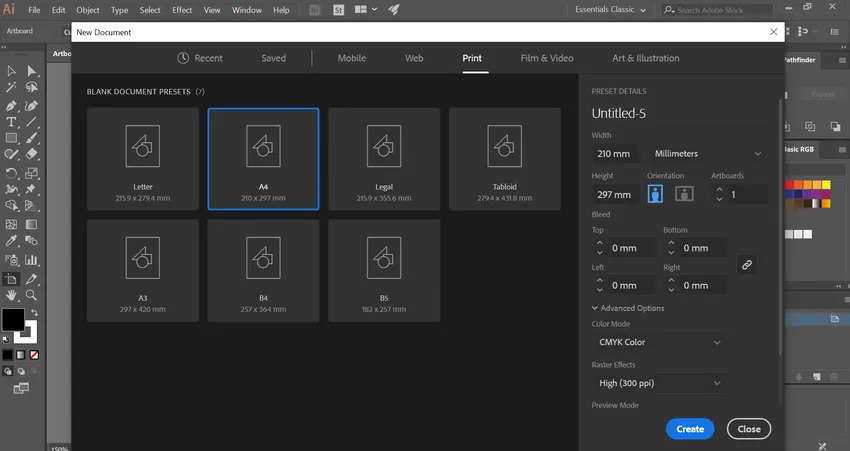
У почетку можете унети вредност која најбоље одговара вашој радној сврси. Како напредујете са својим дизајном, ако у неком тренутку желите да промените величину уметничке плоче, то можете лако учинити помоћу различитих метода које нуди Адобе Иллустратор.
Методе за промену величине матичне плоче у Иллустратор-у
Следи листа метода за промену величине плоче у илустратору који је детаљно размотрен:
Метода бр. 1 - Ручно мијењање величине помоћу Артбоард алата
Корак 1: Морате отворити Иллустратор пројекат где морате да промените величину уметничке плоче. На платну ћете приметити оригинално направљену уметничку плочу.
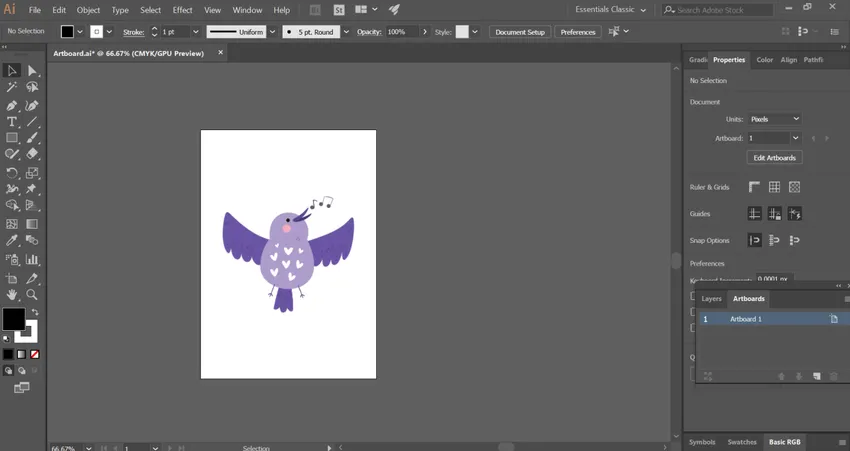
Корак 2: Изаберите икону 'артбоард тоол' на плочи са алаткама на левој страни документа. То је симбол са знаком '+' на врху странице.
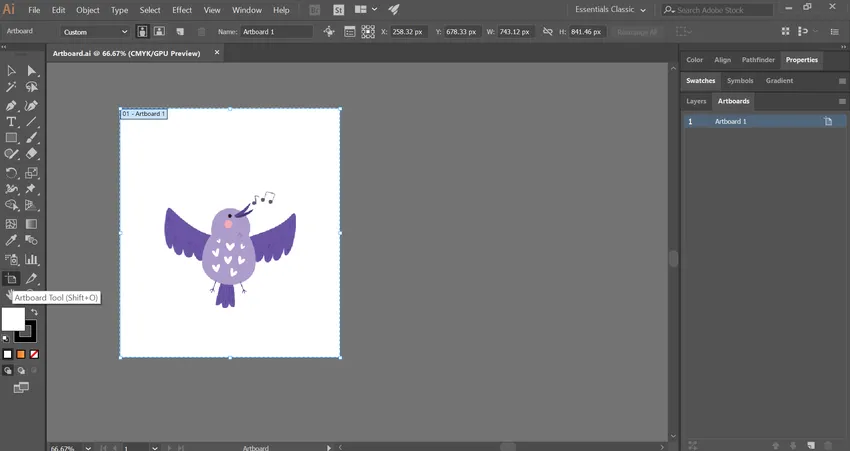
Такође можете да изаберете алатну плочу помоћу тастера за пречац Схифт + О у Виндовс-у или Цомманд + О у Мацу. Ово се лако активира.
Корак 3: Приметићете плави гранични оквир који окружује уметничку плочу са тачкама сидра. Задржите показивач миша изнад било које тачке граничног поља и повуците га ручно.
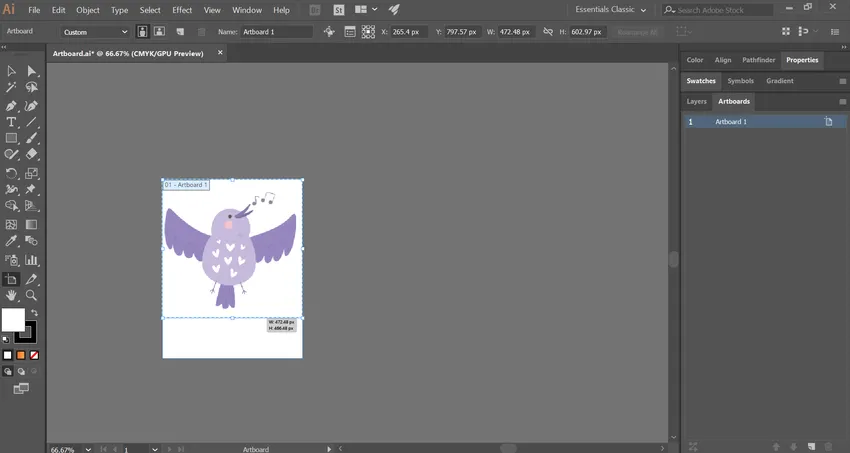
Наставите поступак док изгледа да артбоард не одговара вашем дизајну.
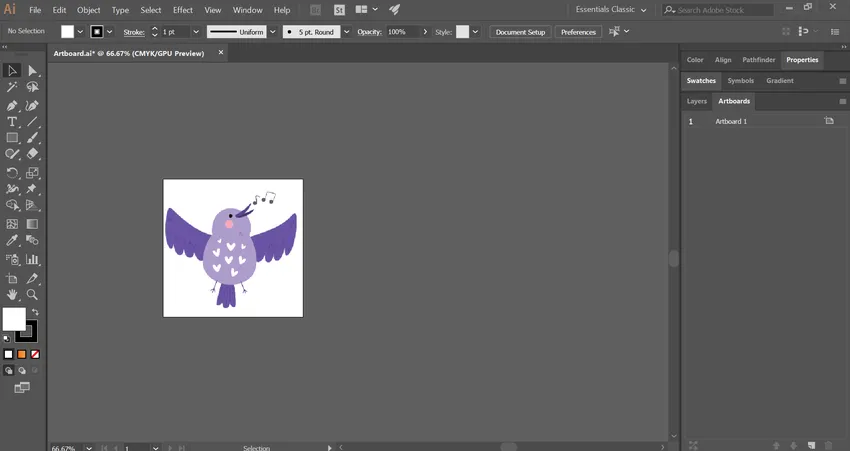
Корак 4: Ако на радном простору имате више плоча умјетнина, помоћу алата артбоард можете одабрати плочу која вам је потребна за промјену величине. Након тога једноставно слиједите горњи корак.

Метода бр. 2 - Промените величину помоћу плоче Артбоард
Корак 1: Отворите пројекат илустратора који вам је потребан да бисте промијенили величину плоче.
Корак 2: На плочи с уметничком плочом на десној страни документа пронаћи ћете листу свих уметничких плоча које сте користили у свом пројекту.
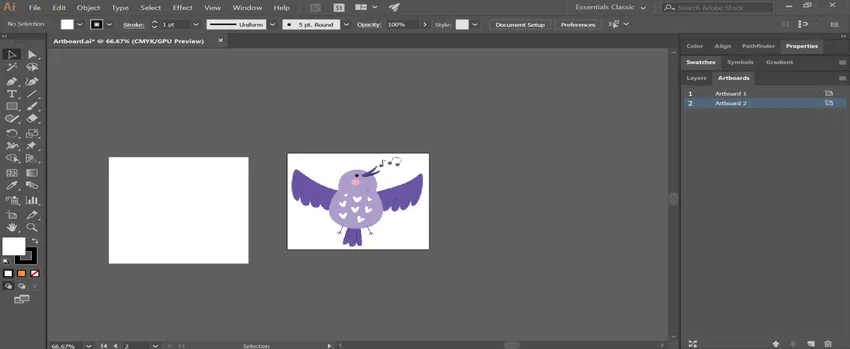
Корак 3: Ако у вашем документу недостаје плоча са уметничком плочом, активирајте је одабиром менија „Виндовс“ са врха. Затим с падајуће листе одаберите опцију 'Артбоардс'.
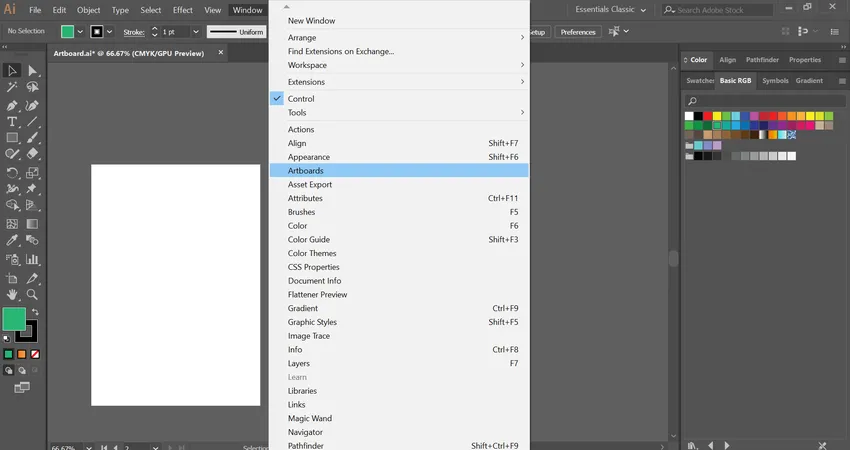
Корак 4: Изаберите уметничке плоче које желите да промените величину држећи тастер схифт (Виндовс) или Цомманд (Мац) док одабирете више ставки.
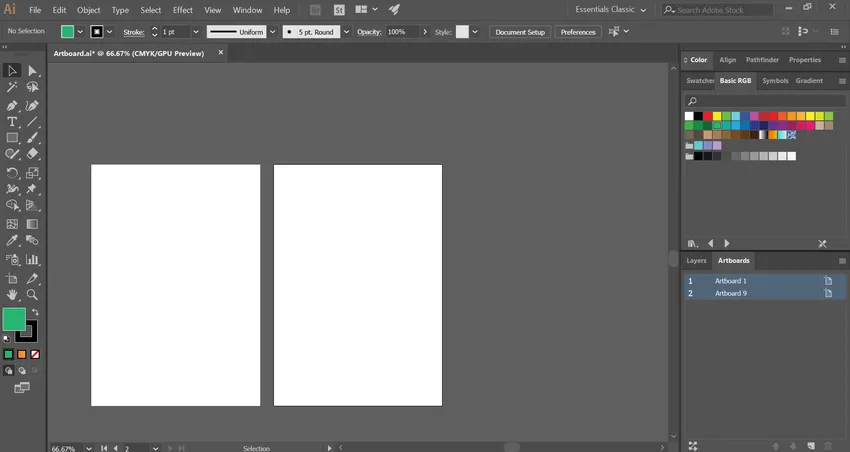
Корак 5: Ово ће отворити вредности димензија, укључујући величину и положај на врху прозора. Можете променити вредност поља В (ширина) и Х (висина). На овај начин ће се променити величина одабраних плоча са уметницима.
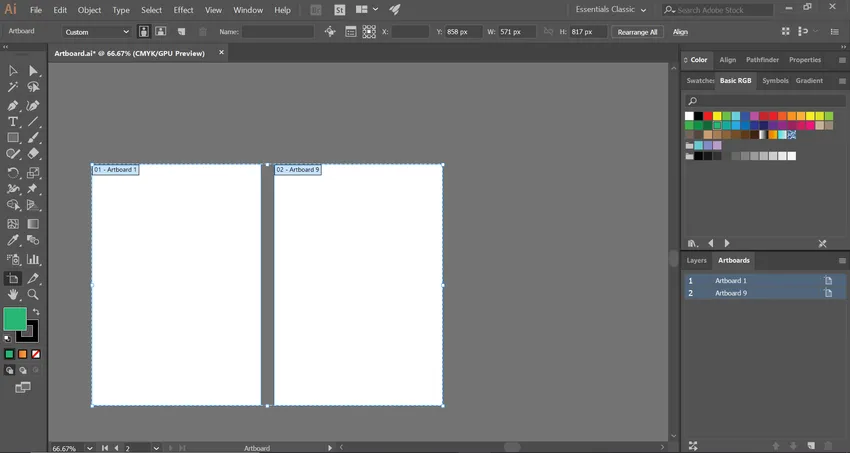
- Након што добијете потребну величину матичне плоче, можда ћете требати променити величину или поново поставити предмете унутар сваке плоче. За то једноставно одаберите предмете и трансформишите њихову величину и положај.
Метода бр. 3 - Променљивање величине опцијама Артбоард-а
Корак 1: Отворите пројекат илустратора који вам је потребан да бисте промијенили величину плоче.
Корак 2: Изаберите артбоард који желите да промените величину на плочи уметничке плоче.
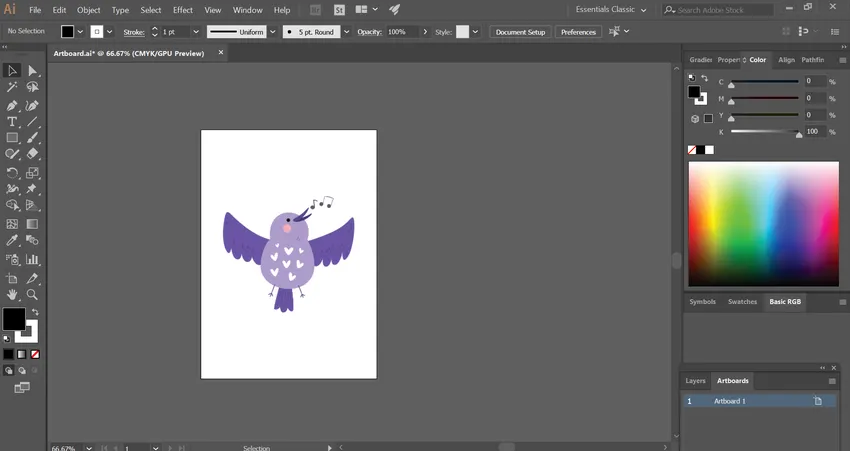
Корак 3: Кликните на икону поред назива уметничке плоче као што је приказано на слици. Ово приказује искачући прозор за опције уметничке плоче.
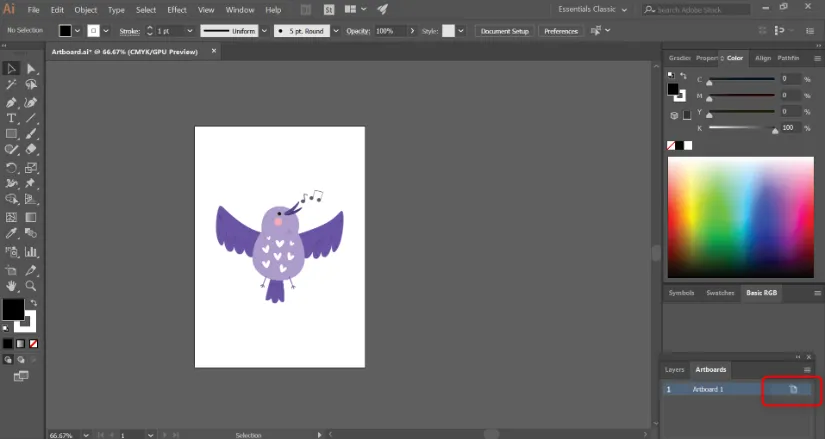
Корак 4: Овде ћете пронаћи подручја за унос вредности ширине и висине плоче.
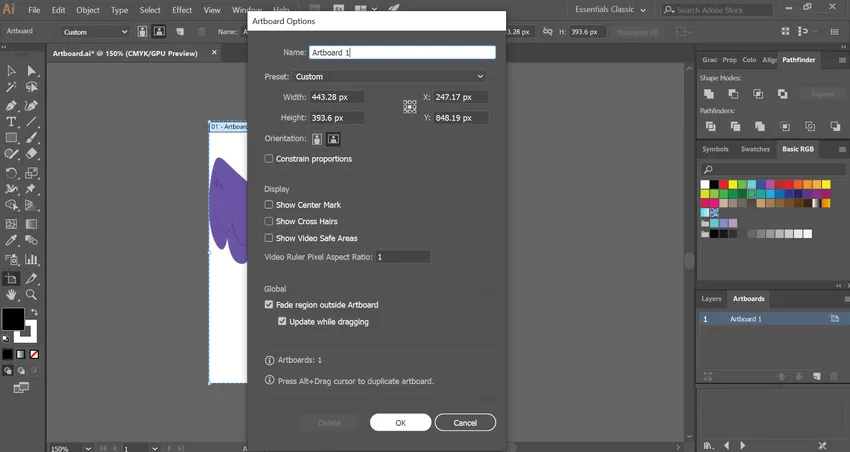
Такође можете да промените оријентацију уметничке плоче из портрета и пејзажа.
Корак 5: Притисните ОК након што извршите све промене.
Метода бр. 4 - Промените величину постављањем плоче у арт
Корак 1: Отворите пројекат илустратора који вам је потребан да бисте промијенили величину плоче.
Корак 2: У прозору Иллустратор на врху у Виндовс-у или на горњем екрану у Мацу изаберите мени 'Објецт'. Затим ће се отворити падајући мени.
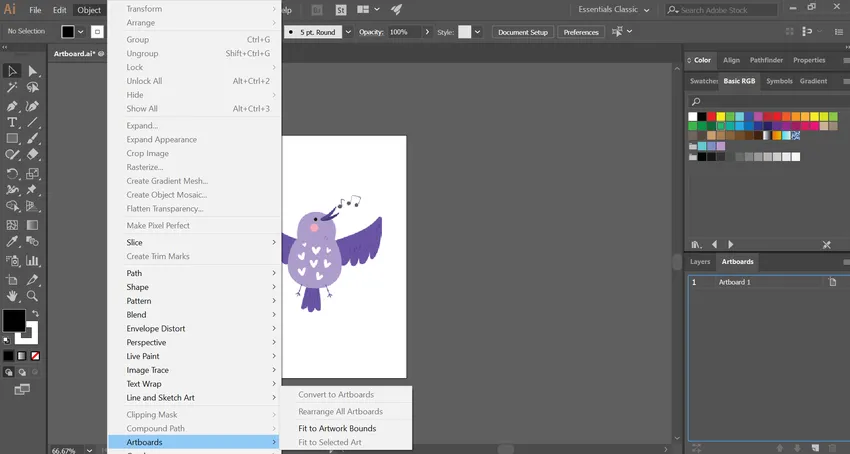
Корак 3: Изаберите Артбоардс у доњем делу падајуће листе. То даље води до коначног скочног прозора.
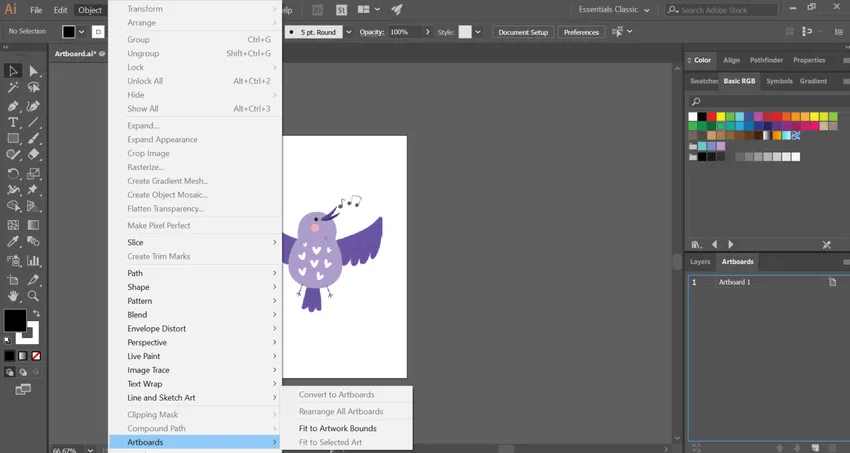
Корак 4: Затим морате одабрати опцију „Прилагођавање уметничким границама“. Сада ће ваша уметничка плоча бити промењена у оквиру уметничког дела.
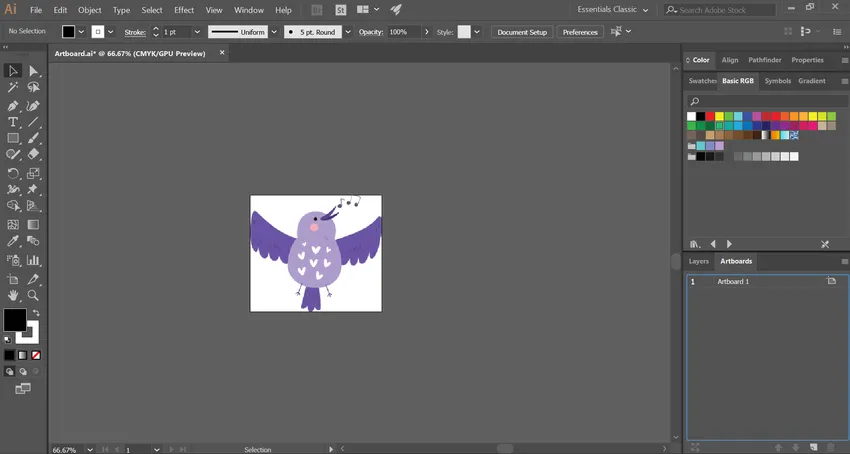
Бонус савет: Понекад људи збуњују плочу са својим радним простором и могу их користити наизменично. Оно што овдје треба напоменути је да је радни простор или платно цјелокупни употребљиви простор у Иллустратор-у у којем су смјештене све компоненте, укључујући плочу с умјетничким плочама.
Закључак
Артбоард је главна фаза у Адобе Иллустратор-у где графички уметници раде и чувају своје уметнине. Корисници би често стварали уметничко дело у одређеној величини и наставили процес дизајнирања. Међутим, на крају, како напредују, можда ће требати да измене димензије и својства матичне плоче како би одговарали њиховом радном процесу. Кориштењем различитих метода о којима смо горе расправљали, можете лако промијенити величину плоча. Зависно од радне природе и ситуације, одаберите методу која ће вам најбоље помоћи.
Препоручени чланци
Ово је водич о томе како променити величину плоче у Иллустратору? Овде смо расправљали о Уводу и 4 најбоље методе за промену величине уметничке плоче у илустратору. Такође можете погледати следеће чланке да бисте сазнали више -
- Кораци за примену ефеката у Иллустратору
- Како се користи Екцел ВБА Ме функција?
- Топ 8 Адобе Иллустратор Алати
- Како користити Алат за резање у Иллустратору?